さて。
前回は「U(1回元に戻す)」というコマンドの概要についてお話しをしてきました。
簡単ではありますが、操作手順については説明の途中でしたので、今回はその続きからお話しをしたいと思います。
■操作の手順
②操作を間違った場合
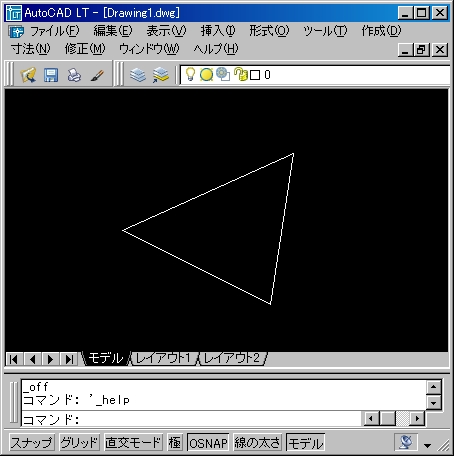
まずは上図のサンプル図面を編集していたときに、間違って線を消してしまった時のことを考えてみます。
間違って消してしまったので、もう一度作図をしなければならないような気がしてしまいますが、こういう時の為に「U(一回元に戻す)」コマンドがあるんです。
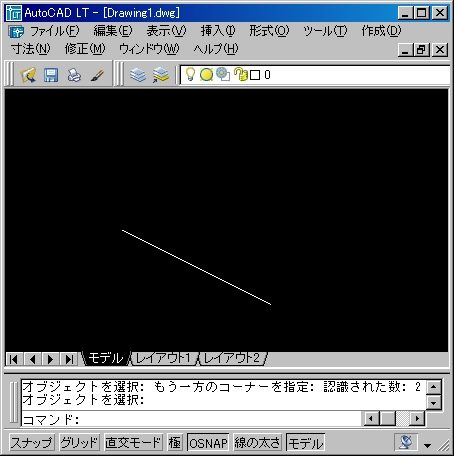
上図のように、2本の線を消してしまった場合には、同じように作図するのが難しい場合も多いです。
今回の場合でも、三角形の頂点がひとつなくなっている為、もう一度作図をしようとしても頂点の正確な位置が分かりません。
そうなると、全く同じ図形を再現するのは非常に難しい、と言うことになってしまいます。
まあ、上図のような状況が本当にあるのか?と聞かれると、「どうかな…」としか言えませんが…。
それでも、オートキャド(AutoCAD)を使って図面を作図していて、もう一度作図するのが難しい状態というのは結構あると思います。
③コマンドの実行
間違ってしまったので、時間を元に戻したい。
今回お話ししたサンプルの場合みたいに、間違ってしまった操作を元に戻し、正常な作図の流れに戻す為に「U」を使う訳です。
「間違えた」と思った直後、オートキャド(AutoCAD)がコマンド待ちであることを確認し、コマンドライン上に「U」と入力して「Enter」を押しましょう。
そうすると、直前に実行したコマンドが取り消され、何事もなかったかのような状態に戻ります。
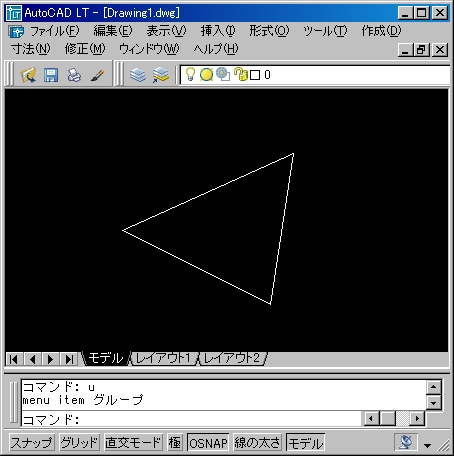
元に戻った訳ですから当然ですが、上図の状態に戻ることになります。
④コマンドの完了
これで「U」コマンドは完了です。
何のオプションもないですし、これ以外の使い方もありません。直前の操作を元に戻すという、至ってシンプルな機能ですから、操作のやり方もシンプルなんですね。
コマンドの説明は以上で終わりですが、最後にひとつだけ。
このコマンドは確かに便利な機能ではありますが、これを使うということは、作図の手順にロスが発生している状況であることを忘れないで頂きたいと思います。
あくまでも「出来れば使わずに済ませたいコマンド」だということです。



